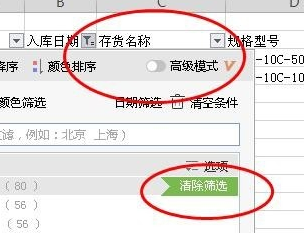1、打开表格,选中有名称或日期等开头的第一列,单击菜单栏中筛选选项,如下图所示:
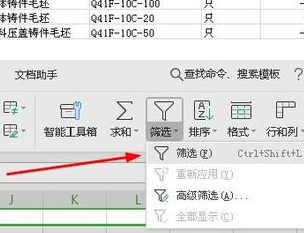
2、单击日期框中的黑色三角形,如下图:
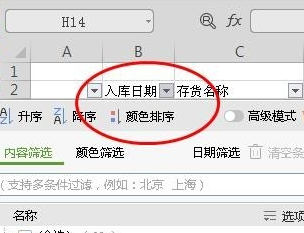
3、接着选择5日后的“仅筛选此项”选项,如下图所示:

4、接着会看到筛选出“5日”的所有内容,其他非“5日”的所有数据会隐匿,如下图:
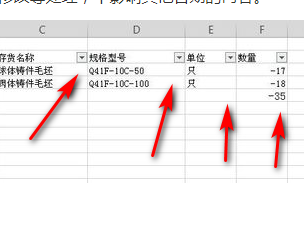
5、最后点击“清除筛选”隐藏的表格会全部显示。
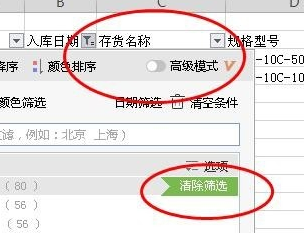
时间:2024-10-12 03:36:40
1、打开表格,选中有名称或日期等开头的第一列,单击菜单栏中筛选选项,如下图所示:
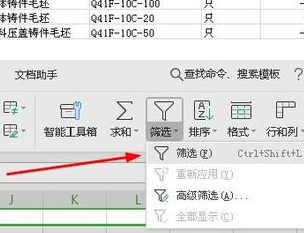
2、单击日期框中的黑色三角形,如下图:
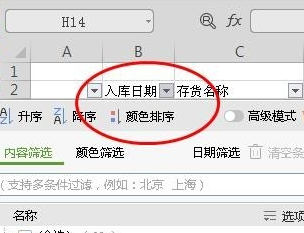
3、接着选择5日后的“仅筛选此项”选项,如下图所示:

4、接着会看到筛选出“5日”的所有内容,其他非“5日”的所有数据会隐匿,如下图:
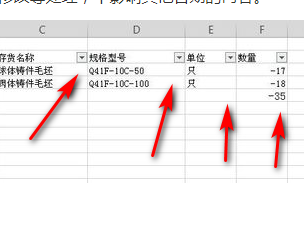
5、最后点击“清除筛选”隐藏的表格会全部显示。